on my way
CI/CD-02: Podman과 Docker를 활용한 Kubernetes 클러스터 구성 및 컨테이너 관리 본문
CI/CD-02: Podman과 Docker를 활용한 Kubernetes 클러스터 구성 및 컨테이너 관리
wingbeat 2024. 7. 18. 21:20Kubernetes 클러스터의 구성 요소

- Podman: 컨테이너를 관리하고 실행하는 도구입니다. Podman은 컨테이너를 생성하고, 이 컨테이너들은 Kubernetes 클러스터 내의 노드에서 실행됩니다.
- Kubernetes: 컨테이너 오케스트레이션 플랫폼으로, 여러 노드를 관리하고 컨테이너화된 애플리케이션을 자동으로 배포하고 스케일링합니다. 다이어그램에서는 점선 박스로 표시되어 있습니다.
- VM [node1] 및 VM [node2]: Kubernetes 클러스터를 구성하는 가상 머신(VM) 노드입니다. 각 노드는 Kubernetes 클러스터의 일부로, 애플리케이션이 배포될 수 있는 환경을 제공합니다.
- Hypervisor [hyper-v]: 가상 머신을 생성하고 관리하는 소프트웨어입니다. Hyper-V는 마이크로소프트의 하이퍼바이저 기술로, 여기서는 VM [node1]을 호스팅하는 역할을 합니다.
- CI/CD: 지속적 통합 및 지속적 배포(Continuous Integration/Continuous Deployment)를 나타냅니다. CI/CD 시스템은 코드를 지속적으로 테스트하고 배포하는 자동화된 프로세스를 제공합니다. 다이어그램에서는 VM [node2]와 상호작용하며, 배포 파이프라인의 일부로서 동작합니다.
다이어그램의 흐름
- Podman은 컨테이너를 생성하고 관리합니다. 생성된 컨테이너는 Kubernetes 클러스터 내의 노드에서 실행됩니다.
- VM [node1]과 VM [node2]는 Kubernetes 클러스터의 일부로서, 각각의 VM에서 컨테이너가 실행될 수 있습니다.
- Hypervisor [hyper-v]는 VM [node1]을 호스팅하며, 이 VM은 Kubernetes 클러스터의 노드로서 기능합니다.
- CI/CD 시스템은 Kubernetes 클러스터 내에서 애플리케이션의 배포를 자동화하고 관리합니다. CI/CD 시스템은 VM [node2]와 상호작용하여 배포 작업을 수행합니다.
이 다이어그램은 Podman과 Kubernetes를 사용하여 컨테이너화된 애플리케이션을 배포하고 관리하는 구조를 시각적으로 설명하고 있습니다.
Podman이란 무엇인가?
Podman은 컨테이너를 관리하고 실행하는 도구입니다.
Docker와 비슷하지만 데몬(daemon) 없이 동작한다는 점에서 차이가 있습니다.
Docker는 백그라운드에서 항상 동작하는 데몬을 사용하지만, Podman은 그런 데몬이 없이도 개별 명령어로 컨테이너를 관리할 수 있습니다.
Podman의 특징:
- 데몬리스(daemonless) 구조로 더 가벼움
- Docker 명령어와 유사한 사용법
- 루트 권한 없이도 컨테이너 실행 가능 (루트리스 모드)
Podman은 컨테이너를 개별적으로 관리하는 툴이며, Kubernetes의 "Pod" 개념과는 다릅니다.
Kubernetes의 Pod는 여러 컨테이너를 하나의 논리적 그룹으로 묶어주는 단위입니다.
하지만 Podman에서는 Pod도 생성하고 관리할 수 있습니다.
이는 여러 컨테이너를 그룹화하여 마치 하나의 단위처럼 관리할 수 있게 해줍니다.
컨테이너란 무엇인가?
컨테이너는 애플리케이션과 그 실행에 필요한 모든 것(코드, 런타임, 라이브러리, 환경 변수 등)을 패키징한 것입니다.
이렇게 패키징된 애플리케이션은 어디서든 동일하게 실행될 수 있습니다.
컨테이너의 구성 요소:
- 이미지(Image): 애플리케이션 실행에 필요한 모든 파일과 설정을 포함하는 읽기 전용 템플릿입니다. 예를 들어, Nginx 이미지에는 Nginx 서버를 실행하는 데 필요한 모든 것이 포함되어 있습니다.
- 컨테이너(Container): 이미지를 기반으로 생성된 실행 가능한 인스턴스입니다. 컨테이너는 이미지를 실행할 때 필요한 설정과 함께 동작합니다.
컨테이너의 장점:
- 일관된 환경: 개발 환경과 배포 환경을 동일하게 유지할 수 있습니다.
- 경량화: 가상 머신보다 훨씬 가볍고 빠릅니다.
- 독립성: 각 컨테이너는 서로 격리되어 독립적으로 실행됩니다.
컨테이너를 실행하는 예시:
podman run -d --name my-container nginx이 명령어는 nginx 이미지를 기반으로 my-container라는 이름의 컨테이너를 백그라운드에서 실행합니다.
Pod와 컨테이너의 차이
컨테이너(Container)와 Pod는 둘 다 애플리케이션을 실행하기 위한 환경을 제공하지만, 그 목적과 구조에서 차이가 있습니다.
컨테이너(Container)란?
컨테이너는 애플리케이션과 그 실행에 필요한 모든 파일, 라이브러리, 환경 변수 등을 하나의 패키지로 묶은 것입니다.
컨테이너는 다음과 같은 특성을 가집니다:
- 경량화: 가상 머신보다 가볍고 빠르게 실행됩니다.
- 독립성: 각 컨테이너는 서로 격리되어 독립적으로 실행됩니다.
- 이식성: 어디서나 동일한 환경에서 실행될 수 있습니다.
컨테이너의 예시:
podman run -d --name my-container nginx이 명령어는 Nginx 이미지를 기반으로 my-container라는 이름의 컨테이너를 백그라운드에서 실행합니다.
Pod란?
Pod는 Kubernetes에서 사용하는 개념으로, 하나 이상의 컨테이너를 그룹화한 논리적 단위입니다.
Pod는 다음과 같은 특성을 가집니다:
- 그룹화: 여러 컨테이너를 하나의 단위로 묶어 관리합니다.
- 공유 자원: Pod 내의 컨테이너들은 네트워크와 스토리지를 공유할 수 있습니다.
- 단일 네트워크: Pod 내의 모든 컨테이너는 동일한 IP 주소와 포트를 공유합니다.
Pod의 예시:
podman pod create --name my-pod
podman run -d --pod my-pod --name my-container nginx첫 번째 명령어는 my-pod라는 이름의 Pod를 생성하고, 두 번째 명령어는 Nginx 컨테이너를 해당 Pod 내에서 실행합니다.
차이점 요약
- 구성 단위
- 컨테이너: 단일 애플리케이션이나 서비스 실행을 위한 단위.
- Pod: 여러 컨테이너를 묶어 하나의 단위로 관리하는 Kubernetes의 기본 단위.
- 공유 자원
- 컨테이너: 독립적인 파일 시스템, 네트워크, 프로세스 공간을 가집니다.
- Pod: Pod 내의 모든 컨테이너는 네트워크와 스토리지를 공유합니다.
- 사용 목적
- 컨테이너: 단일 애플리케이션 또는 서비스를 격리된 환경에서 실행.
- Pod: 관련된 여러 컨테이너를 함께 배포하고 관리.
- 관리 방법
- 컨테이너: Podman, Docker 같은 도구로 개별적으로 관리.
- Pod: Kubernetes에서 관리되며, 여러 컨테이너를 함께 배포하고 운영.
예시를 통한 이해
- 컨테이너 예시
- Nginx 웹 서버를 실행하는 컨테이너
podman run -d --name nginx-container nginx
이 명령어는 단일 Nginx 웹 서버를 실행하는 컨테이너를 생성합니다.
- Pod 예시
- Nginx 웹 서버와 Redis 캐시 서버를 함께 실행하는 Pod:
podman pod create --name web-pod
podman run -d --pod web-pod --name nginx-container nginx
podman run -d --pod web-pod --name redis-container redis이 명령어들은 Nginx 웹 서버와 Redis 캐시 서버를 동일한 Pod 내에서 실행하여, 두 컨테이너가 네트워크와 스토리지를 공유하도록 합니다.
결론
- 컨테이너: 개별 애플리케이션이나 서비스를 실행하기 위한 가벼운 가상화 환경.
- Pod: 관련된 여러 컨테이너를 함께 배포하고 관리하기 위한 Kubernetes의 기본 단위.
이 두 개념을 이해하면, Kubernetes와 같은 컨테이너 오케스트레이션 시스템에서 애플리케이션을 어떻게 배포하고 관리하는지 더 잘 이해할 수 있습니다.
- Podman과 Docker는 개별 컨테이너를 관리하는 도구로 사용되지만, Podman은 자체적으로 Pod 개념을 지원하여 로컬 환경에서도 여러 컨테이너를 그룹화하여 관리할 수 있습니다.
- Kubernetes는 여러 컨테이너를 그룹화한 Pod를 관리하며, Podman이나 Docker와 같은 컨테이너 런타임을 사용하여 개별 컨테이너를 실행하고 관리합니다.
이로써 Podman과 Docker의 역할과 Kubernetes에서의 사용 방법을 이해할 수 있습니다. Podman과 Docker는 컨테이너를 관리하는 도구로서, Kubernetes의 Pod와 컨테이너 관리를 보조하는 역할을 합니다.
포드만 컨테이너
소개
포드만은 현재 오픈소스 컨테이너 엔진으로 전환 중이며, 다음과 같은 표준 형식을 제공합니다:
- OCI (Open Container Initiative)
- CNI (Container Network Interface)
- CRI (Container Runtime Interface)
포드만을 사용하는 이유:
- 쿠버네티스에서 사용하는 이미지 빌드
- 표준 런타임 기반으로 컨테이너 애플리케이션 테스트
- Pod 기반으로 구성하여 쿠버네티스에서 동작 확인
- systemd의 서비스 형태로 컨테이너 구현 가능
빌더 (Buildah)
Buildah는 오픈소스 표준 이미지 빌드 도구로, Dockerfile과 Containerfile을 지원합니다. CI/CD에서 이미지 빌드 구성 및 생성 용도로 많이 사용됩니다.
스코피오 (Skopeo)
도커에서 이미지 검색 부분을 분리하여 만든 독립적인 도구입니다. 다양한 프로토콜을 지원하며, 이미지를 검색하고 관리할 수 있습니다.
포드만 설치
포드만은 대다수 리눅스 배포판에서 제공되며, 레드햇 계열에서는 epel-release를 구성하여 설치할 수 있습니다:
# dnf search epel-release
# dnf install epel-release
# dnf repolist
# dnf search podman
API 서비스가 필요한 경우 podman.service를 시작해야 합니다:
# systemctl enable --now podman.service
# podman ps컨테이너 기술
컨테이너를 구성 및 구현하기 위해 필요한 기술:
- Linux Capabilities (SYS CALL)
- Namespace (Kernel/User)
- Cgroup
- SELinux (선택 사항)
- AppArmor (선택 사항)
- SECComp (CALL FILTER)
루트리스/루트풀 컨테이너
- 루트리스 컨테이너: 루트 권한 없이 실행되는 컨테이너로 보안성이 높습니다.
- 루트풀 컨테이너: 루트 권한으로 실행되며, 기존 가상머신과 유사한 구조입니다.
네임스페이스
네임스페이스는 프로세스가 사용하는 자원을 격리하고 가상화하는 기술입니다.
이를 통해 네트워크 장치, 파일 시스템, PID 등을 격리할 수 있습니다.
포드만 명령어
포드만에서 컨테이너를 관리하는 명령어들은 Docker와 유사합니다. 주요 명령어는 다음과 같습니다:
- podman run: 새로운 컨테이너 실행
- podman container ls: 실행 중인 컨테이너 목록 출력
- podman pod ls: Pod 목록 출력
- podman start: 중지된 컨테이너 시작
- podman stop: 실행 중인 컨테이너 중지
- podman rm: 컨테이너 제거
Pod 및 컨테이너 생성
Podman에서 Pod와 컨테이너를 생성하는 방법:
# podman pod create --name mypod
# podman run --pod mypod --name mycontainer -d myimage네트워크 및 볼륨 설정
Podman에서 네트워크와 볼륨을 설정하는 방법:
# podman pod create -p 8080:80 --name mypod --volume /mydata:/data
# podman run --pod mypod --name mycontainer -d myimage기타 유용한 명령어
- podman logs: 컨테이너 로그 확인
- podman inspect: 컨테이너 상세 정보 확인
- podman exec: 실행 중인 컨테이너 내부에서 명령어 실행
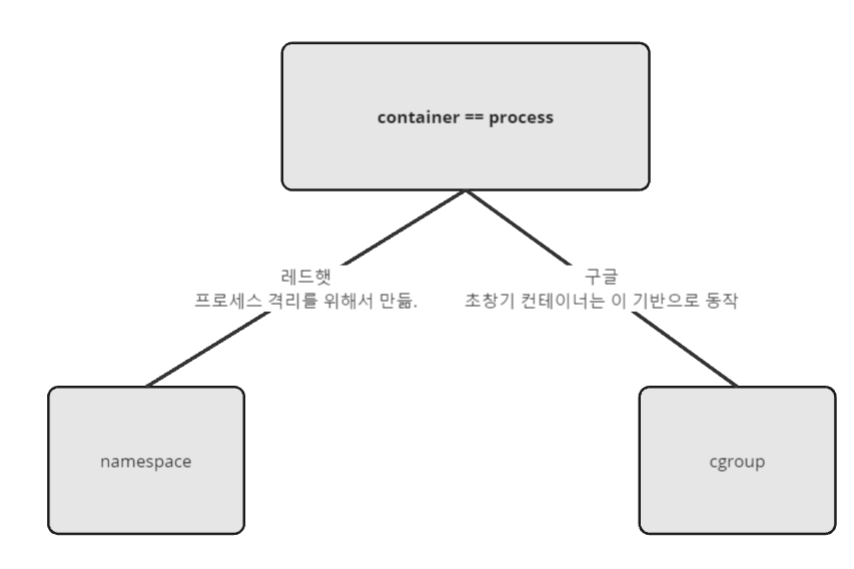
컨테이너 == 프로세스
컨테이너는 기본적으로 하나의 프로세스로 동작합니다.
이 프로세스는 격리되고 독립적으로 실행되어 다른 프로세스와의 충돌을 방지합니다.
컨테이너를 지원하는 두 가지 핵심 기술
- Namespace:
- 설명: 네임스페이스는 프로세스가 다른 프로세스와 자원을 격리하여 사용할 수 있도록 하는 기술입니다. 각 네임스페이스는 네트워크, PID, 마운트 포인트 등을 포함한 다양한 자원을 독립적으로 관리할 수 있습니다.
- 레드햇: 네임스페이스 기술은 프로세스 격리를 위해 레드햇이 도입한 기술 중 하나입니다.
- Cgroup:
- 설명: cgroup(Control Group)은 프로세스 그룹의 시스템 리소스(CPU, 메모리, 디스크 I/O 등)를 관리하고 제어하는 기술입니다. 이를 통해 컨테이너가 사용할 수 있는 리소스를 제한하고 모니터링할 수 있습니다.
- 구글: 구글은 초창기 컨테이너 기술을 개발할 때 cgroup을 기반으로 동작하는 컨테이너를 만들었습니다.
요약
- 컨테이너: 하나의 독립된 프로세스로 동작하며, 네임스페이스와 cgroup을 사용하여 자원과 프로세스를 격리하고 제어합니다.
- Namespace: 프로세스 격리를 위한 기술로, 네트워크와 PID 등의 자원을 독립적으로 관리할 수 있습니다.
- Cgroup: 시스템 리소스를 제어하고 관리하는 기술로, 구글이 초창기 컨테이너를 개발할 때 활용하였습니다.
이 다이어그램은 컨테이너 기술의 기본 개념을 쉽게 이해할 수 있도록 시각적으로 설명하고 있습니다.
컨테이너는 네임스페이스와 cgroup을 사용하여 독립적이고 격리된 환경에서 실행되는 프로세스로, 이러한 기술을 통해 안전하고 효율적으로 자원을 사용할 수 있습니다.
컨테이너 관리: Nginx 컨테이너 실행 및 관리

이 이미지는 컨테이너 관리 도구인 Podman을 사용하여 Nginx 컨테이너를 실행하고 관리하는 다양한 방식을 설명하는 다이어그램입니다.
주요 구성 요소 및 용어 설명
- 컨테이너 [nginx] : Nginx 웹 서버를 실행하는 컨테이너입니다.
- Pod : 여러 컨테이너를 그룹화하는 Kubernetes의 논리적 단위입니다. 여기서 Pod는 루프백(Loopback) 인터페이스로 연결됩니다.
- 포워딩 (Forwarding) : 트래픽을 특정 포트로 전달하는 과정입니다. 예를 들어, 80/TCP 포트의 트래픽을 8080/TCP 포트로 전달합니다.
- Binding : 호스트 디렉터리를 컨테이너 내의 디렉터리로 마운트하여 데이터를 공유하는 방식입니다.
- Loopback : 네트워크에서 자신의 주소를 가리키는 가상 네트워크 인터페이스입니다. 여기서는 Pod와 컨테이너 간의 통신을 나타냅니다.
- LB (Load Balancer) : 여러 서버 간에 네트워크 트래픽을 분산시키는 장치 또는 소프트웨어입니다.
- overlay : 컨테이너 저장소에서 오버레이 파일 시스템을 사용하여 이미지 계층을 관리하는 방식입니다.
- 웹 브라우저 : 사용자가 Nginx 서버에 접속하는 클라이언트 소프트웨어입니다.
명령어 및 설정 설명
- 컨테이너 실행
podman run -d --name test-nginx -p 8080:80 --rm nginx- -d: 백그라운드(detached) 모드로 실행
- --name test-nginx: 컨테이너 이름을 test-nginx로 설정
- -p 8080:80: 호스트의 8080 포트를 컨테이너의 80 포트로 포워딩
- --rm: 컨테이너가 중지되면 자동으로 삭제
- nginx: Nginx 이미지 사용
2. 컨테이너 상태 확인
- 실행 중인 Podman 컨테이너 목록을 확인합니다.
podman container ls
3. 컨테이너 실행 및 볼륨 마운트
podman run -d --name test-nginx-volume -v /root/welcome-htdocs:/usr/share/nginx/html -p 8081:80 --rm nginx- -v /root/welcome-htdocs:/usr/share/nginx/html: 호스트의 /root/welcome-htdocs 디렉터리를 컨테이너의 /usr/share/nginx/html 디렉터리로 마운트
- -p 8081:80: 호스트의 8081 포트를 컨테이너의 80 포트로 포워딩
데이터 흐름 설명
- 사용자가 웹 브라우저를 통해 8080/TCP 포트로 접속합니다.
- 이 요청은 포워딩을 통해 Nginx 컨테이너로 전달됩니다.
- 컨테이너 [nginx]는 요청을 처리하고, 정적 파일을 제공하거나, 필요한 응답을 웹 브라우저로 반환합니다.
- 두 번째 Nginx 컨테이너는 Binding을 통해 호스트의 파일 시스템과 공유된 파일을 제공할 수 있습니다.
- 모든 컨테이너의 상태와 정보는 Podman 명령어를 통해 확인할 수 있습니다.
8080과 80 포워딩이 일어나는 이유
8080과 80 포워딩이 일어나는 이유는 호스트(서버)의 포트와 컨테이너 내부의 포트를 연결하기 위해서입니다.
예를 들어, 사용자가 브라우저에서 호스트의 포트 8080으로 접속하면, 이 트래픽은 컨테이너 내부의 포트 80으로 전달됩니다.
podman run -d --name test-nginx -p 8080:80 --rm nginx위 명령어에서 -p 8080:80는 호스트의 포트 8080을 컨테이너의 포트 80에 연결합니다.
이렇게 하면 호스트의 8080 포트로 오는 요청이 컨테이너의 80 포트로 전달됩니다.
요약
이 다이어그램은 Podman을 사용하여 Nginx 컨테이너를 실행하고 관리하는 다양한 시나리오를 설명합니다.
각각의 설정 및 명령어를 통해 컨테이너를 실행하고, 네트워크 포트를 포워딩하며, 호스트 파일 시스템과 공유하는 방법을 알 수 있습니다.
이를 통해 효율적인 컨테이너 관리를 실현할 수 있습니다.
Podman과 Docker를 사용한 Kubernetes로의 소프트웨어 배포
이번 포스팅에서는 Podman과 Docker를 사용하여 소프트웨어(서비스)를 Kubernetes에 배포하는 과정을 설명하겠습니다. 특히, OCI(Open Container Initiative) 규격에 맞게 지원되는지에 대해 알아보겠습니다.
Podman과 Docker
Podman
- Podman은 "Pod Manager"의 약자로, Docker와 유사한 컨테이너 관리 도구입니다.
- Podman은 데몬리스(daemonless) 구조로, Docker와 달리 백그라운드에서 동작하는 데몬 없이 컨테이너를 실행합니다.
- Podman은 독립적으로 Pod 자원을 생성하고 구현할 수 있습니다.
Docker
- Docker는 컨테이너화된 애플리케이션을 생성하고 관리하는 도구입니다.
- Docker는 dockerd라는 데몬을 사용하여 컨테이너를 관리하며, containerd를 통해 컨테이너를 실제로 실행합니다.
Kubernetes와 Pod
Kubernetes
- Kubernetes는 컨테이너화된 애플리케이션을 배포하고 관리하는 오픈소스 플랫폼입니다.
- Kubernetes에서 Pod는 하나 이상의 컨테이너를 포함하는 논리적 호스트입니다.
Podman과 Kubernetes
- Podman은 Kubernetes와 잘 통합되어 Pod를 관리하고 컨테이너를 실행할 수 있습니다.
- Podman을 사용하여 Kubernetes 환경에서 애플리케이션을 쉽게 배포하고 관리할 수 있습니다.
Podman의 내부 동작
Podman의 구조
Podman은 다음과 같은 구조로 동작합니다:
- Podman 관리 엔진: 컨테이너와 Pod를 관리합니다.
- Conmon: 컨테이너의 생명주기를 관리합니다.
- Runc: 컨테이너를 실제로 실행합니다.
- Pause: Pod 내부에서 컨테이너를 격리합니다.
Podman을 사용한 컨테이너 관리 예제
Podman을 사용하여 다양한 컨테이너를 관리하는 방법을 단계별로 설명하겠습니다.
1. Nginx 컨테이너 실행
podman run -d --name test-nginx -p 8080:80 --rm nginx- -d: 백그라운드 모드로 실행
- --name test-nginx: 컨테이너 이름을 test-nginx로 설정
- -p 8080:80: 호스트의 포트 8080을 컨테이너의 포트 80에 매핑
- --rm: 컨테이너 중지 시 자동 삭제
- nginx: Nginx 이미지 사용
2. 로컬 디렉터리 생성 및 파일 추가
cd ~
mkdir welcome-htdocs
echo "Hello Nginx" > welcome-htdocs/index.html- cd ~: 홈 디렉터리로 이동합니다.
- mkdir welcome-htdocs: welcome-htdocs 디렉터리를 생성합니다.
- echo "Hello Nginx" > welcome-htdocs/index.html: welcome-htdocs 디렉터리에 index.html 파일을 생성하고 "Hello Nginx" 텍스트를 추가합니다.
3. 볼륨 마운트를 사용하여 Nginx 컨테이너 실행
podman run -d --name test-nginx-volume -v /root/welcome-htdocs:/usr/share/nginx/html -p 8081:80 --rm nginx
- -v /root/welcome-htdocs:/usr/share/nginx/html: 호스트의 /root/welcome-htdocs 디렉터리를 컨테이너의 /usr/share/nginx/html 디렉터리에 마운트합니다.
- -p8081:80: 호스트의 포트 8081을 컨테이너의 포트 80에 매핑합니다.
4. SELinux 비활성화 및 Nginx 서버 확인
setenforce 0
curl localhost:8081- setenforce 0: SELinux를 비활성화하여 테스트
- curl localhost:8081: Nginx 서버에 접근하여 페이지 확인
5. Podman으로 모든 컨테이너 및 Pod 정리
podman container stop --all
podman container rm --all
podman pod stop --all
podman pod rm --all
- podman container stop --all: 모든 실행 중인 컨테이너를 중지합니다.
- podman container rm --all: 모든 중지된 컨테이너를 삭제합니다.
- podman pod stop --all: 모든 실행 중인 Pod를 중지합니다.
- podman pod rm --all: 모든 중지된 Pod를 삭제합니다.
6. Pod와 컨테이너 생성 및 실행
podman run -d --pod new:pod-nginx --name container-nginx -v /root/welcome-htdocs:/usr/share/nginx/html -p8080:80 --rm nginx- --pod new:pod-nginx: 새로운 Pod pod-nginx를 생성합니다.
- --name container-nginx: 컨테이너 이름을 container-nginx로 설정합니다.
Tomcat 컨테이너 실행
1. Tomcat 이미지 검색
podman search tomcat- podman search tomcat: Tomcat 이미지를 Docker Hub에서 검색합니다.
2. Tomcat 이미지 태그 확인
skopeo list-tags docker://docker.io/library/tomcat- Tomcat 이미지의 사용 가능한 태그를 확인합니다. 여기서 latest 태그를 사용할 수 있습니다.
3. Tomcat 컨테이너 실행
podman run -d --name test-tomcat --rm docker.io/library/tomcat- podman run: 새로운 컨테이너를 실행합니다.
- -d: 백그라운드에서 실행합니다.
- --name test-tomcat: 컨테이너 이름을 test-tomcat으로 설정합니다.
- --rm: 컨테이너가 중지되면 자동으로 삭제합니다.
- docker.io/library/tomcat: 사용할 이미지입니다.
4. 실행 중인 Tomcat 컨테이너 확인
podman container ls- podman container ls: 현재 실행 중인 컨테이너 목록을 출력합니다. test-tomcat 컨테이너가 실행 중인 것을 확인할 수 있습니다.
5. Tomcat 컨테이너 로그 확인
podman logs test-tomcat- podman logs test-tomcat: test-tomcat 컨테이너의 로그를 확인합니다. 애플리케이션이 제대로 실행되고 있는지 확인할 수 있습니다.
6. 모든 컨테이너 중지 및 삭제
podman container stop --all
podman run -d --name test-tomcat -p8080:8080 --rm docker.io/library/tomcat- podman container stop --all: 모든 실행 중인 컨테이너를 중지합니다.
- podman container rm --all: 모든 중지된 컨테이너를 삭제합니다.
7. Tomcat 컨테이너 실행 및 포트 매핑
podman run -d --name test-tomcat -p8080:8080 --rm docker.io/library/tomcat- -p8080:8080: 호스트의 포트 8080을 컨테이너의 포트 8080에 매핑합니다. 이 설정을 통해 로컬 호스트의 포트 8080을 통해 Tomcat 서버에 접근할 수 있습니다.
요약
Tomcat을 컨테이너로 실행하면 다음과 같은 이점이 있습니다:
- 일관된 환경: 개발, 테스트, 배포 환경이 일관되게 유지됩니다.
- 이식성: 애플리케이션을 여러 시스템에서 동일하게 실행할 수 있습니다.
- 확장성: 컨테이너 기반으로 애플리케이션을 쉽게 확장할 수 있습니다.
Podman을 사용하면 이러한 컨테이너 관리 작업을 쉽게 수행할 수 있습니다.
Tomcat 컨테이너를 실행하고 관리하는 과정을 통해 Java 기반 웹 애플리케이션을 효율적으로 배포하고 운영할 수 있습니다.
정리
Podman은 Docker와 유사한 방식으로 컨테이너를 관리하지만, 데몬 없이 작동하여 더 가벼운 구조를 제공합니다. Podman을 사용하면 Kubernetes와 쉽게 통합할 수 있어, 컨테이너화된 애플리케이션을 효과적으로 배포하고 관리할 수 있습니다. 이 과정에서 OCI 규격을 준수하여 호환성을 보장합니다.
이 블로그 포스팅을 통해 Podman과 Docker를 사용하여 Kubernetes로 소프트웨어를 배포하는 방법을 이해하고, 실습 예제를 통해 직접 적용해 보시기 바랍니다.
'Computer Science > CICD' 카테고리의 다른 글
| CI/CD-04: Podman을 사용한 컨테이너 관리 및 포트 설정 2 (2) | 2024.07.23 |
|---|---|
| CI/CD-03: Podman을 사용한 컨테이너 관리 및 포트 설정 1 (13) | 2024.07.23 |
| 네트워크 기초 이해하기: 소켓과 TCP, UDP, TLS/SSL, 포트 번호, NAT (1) | 2024.07.18 |
| CI/CD-01: CI/CD와 컨테이너 기술의 이해 및 구축 (0) | 2024.07.18 |
| 웹 서버와 애플리케이션 서버의 차이와 함께 알아보는 Nginx, Apache, Tomcat, MySQL의 역할 (0) | 2024.07.18 |



